Hello xin chào các bạn, hôm nay mình sẽ hướng dẫn các bạn cách sử dụng Process Monitor để gỡ lỗi ứng dụng Windows.
Chẩn đoán sự cố với Windows Process Monitor
1. Đầu tiên, bạn hãy tải ứng dụng về tại đây nhé!
2. Khi chạy ứng dụng, bạn sẽ thấy có rất là nhiều hàng và cột. Ở đây có rất nhiều mục nhập, nhưng bạn không cần quan tâm hết tất cả mọi thứ. Bạn chỉ cần quan tâm đến:
- Process Name (Tên tiến trình).
- Process ID (PID - ID tiến trình. Một số ID có thể có bốn hoặc năm chữ số.
- File path (Đường dẫn file)
- Result code (Mã kết quả). Có nhiều mã, chẳng hạn như Sucess, name not found, Reparse...
Để nhanh chóng chuyển đến các ứng dụng gặp lỗi, chọn Tools > Process Tree (hoặc phím tắt Ctrl + T)
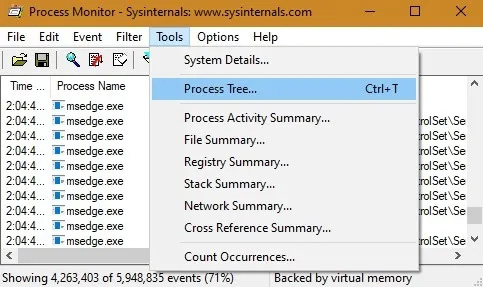
Cửa sổ Process Tree mở ra, sẽ có tất cả các ứng dụng đang chạy trong hệ thống của bạn. Nếu ở phần Life Time là nguyên một khối màu xanh lá cây thì chắc chắn ứng dụng đó không có vấn đề gì đâu.
Nếu các chương trình và hệ thống được cập nhật, nhiều lỗi registry và những vấn đề gì về tình trạng của file sẽ không gây ra bất kỳ rắt rối nào. Đối với các vấn đề liên quan được cập nhật, bạn có thể sử dụng một tiện ích khác có tên là SetUpDiag.
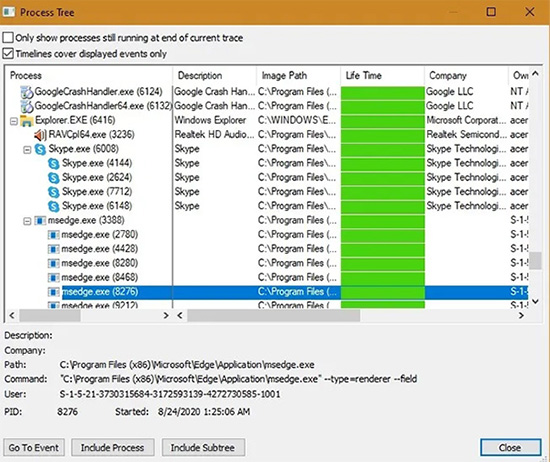
Cuộn xuống sự kiện có vấn đề, chọn Go To Event.
Trong màn hình tiếp theo, ProcMon (là Process Monitor đó) đã chẩn đóa nhiều vấn đề với QQ Browser của Tencent.
Khi đã xác định được nguồn sự cố, bạn cần dùng tùy chọn Filters. Bằng cách nhấp chuột phải và thêm bộ lộc Include cho file thực thi cụ thể, sau đó áp dụng bộ lọc. Tùy thuộc vào số lượng mục nhập, có thể mất nhiều thời gian.
Bạn có thể loại trừ các tiến trình có kết quả là "Sucess" hoặc "Buffer Overflow" để thu hẹp phạm vi tìm kiếm vì chúng đều là những ứng dụng không có lỗi.
Bây giờ chúng ta sẽ tập trung vào kết quả phổ biến nhất đó chính là "Name not found". Có nghĩa là gì? Người kêu gọi tiến trình đang cố gắng mở một đối tượng nhưng nó không tồn tại. Nói cách khác, bản thân quá trình cài đặt đã gây ra lỗi.
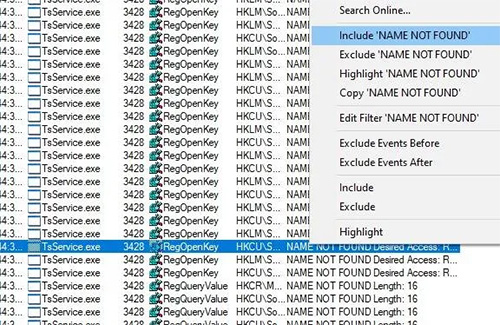
Khắc phục sự cố cuối cùng
Trước khi thực hiện, bạn có thể nên lưu lại file ProcMon (File > Save hoặc Ctrl + S) để xem xét các vấn đề trong tương lai
Như được hiển thị dưới đây, chương trình cần được gỡ cài đặt vì thiếu nhiều file DLL. ProcMon có cung cấp một tùy chọn khi không thể gỡ cài đặt, đó là Search online. Nó dẫn đến màn hình Uninstall
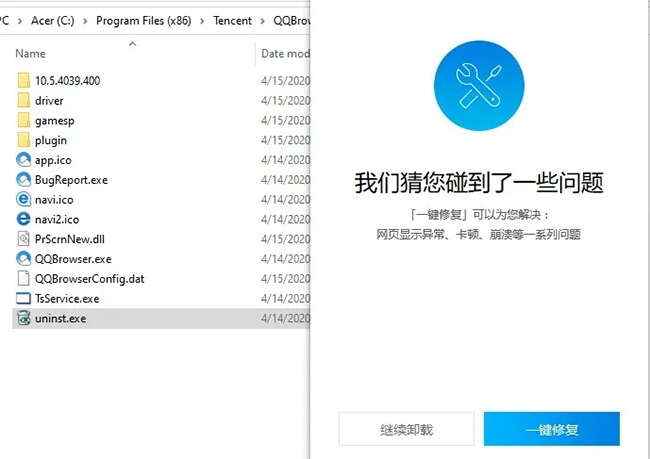
Nhấp vào trình gỡ cài đặt. Đợi một lát để nó gỡ cài đặt ứng dụng.

Bước gỡ cài đặt là một tùy chọn "cực đoan" nhưng chỉ hoạt động với cáctrường hợp thiếu quá nhiều file.
Xem thêm:



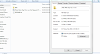

0 Nhận xét